TidyCal(タイディーコール)というスケジュールのアプリケーションをご案内します。
スケジュール調整にはCalendly(カレンダーリー)を使ってるよ、という方も、多いですね。
Calendlyは、無料プランでもかなり便利に使えますが、TeachableのCoaching機能と連携するとか、決済と連携させるとか、リマインドメールを流すなどをつかって、スケジュール調整の作業がさらに一歩進んで自動化を進めるためるには、サブスクの有料プランをつかってゆく必要が出てきます。
Calendlyは、プレミアムプランで毎月8ドルプランからです。
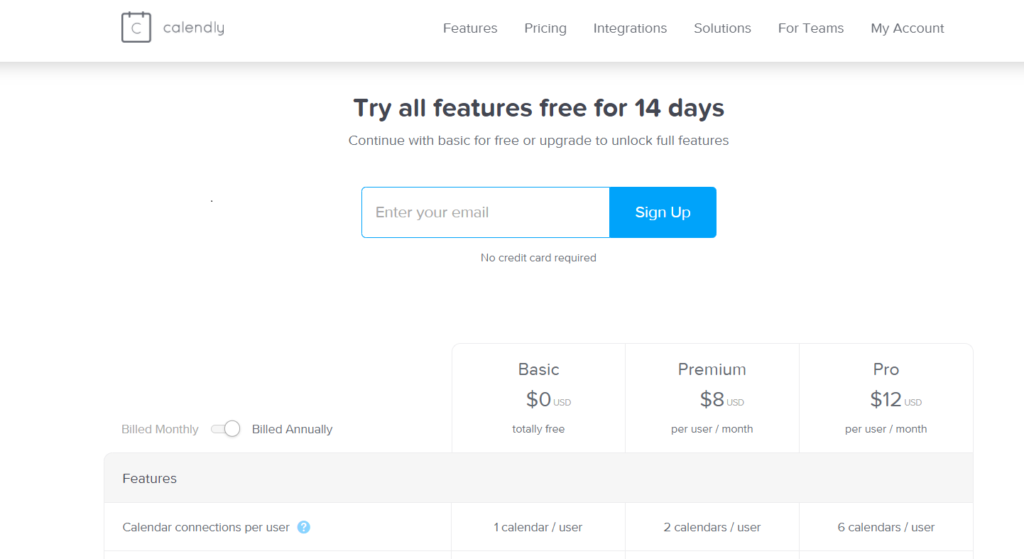
ところが、ほぼ同じようなインターフェースで、かつ似たような機能で使えるTidyCalが出てきています。
今19ドルで、ライフタイムプラン、つまり一度お金を払ったら、追加のアップグレードでもお金を払わなくていいよ、という値付けで売り出しています。(2020/2/16現在の情報)。
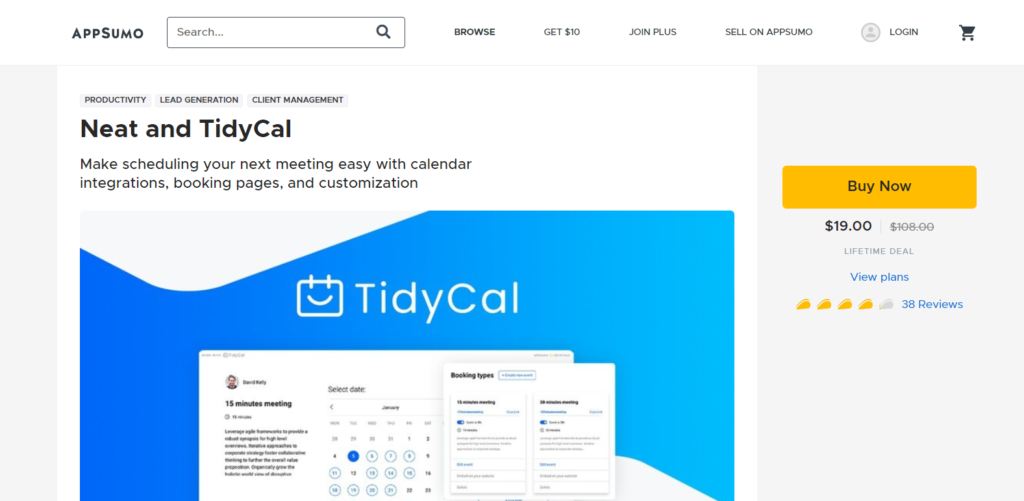
TidyCalを使ってみました。
Calendly のプレミアムプラン(毎月8ドル)と比べてみて全然遜色ないというか、上位のプロプラン(毎月12ドル)の機能も、TidyCalに入っています。
なので、まだこれからCalendlyを契約しようかと思っておられる方がいらしたら、買い切りで19ドルなので比べてみてくださいという意味で、この記事を書きました。
リンクURLに、アフィリエイトは入ってないので、見て検討してみてください。
私がCalendlyをダウングレードして、変わりにTidyCalを使おうと決めた理由は、使い方はCalendlyとほぼ同じで、購入してすぐ設定を終えて使い始めるということと、オンラインミーティングのZoomやGoogleMeetとも上手く繋げるとユーザーの声が上がっていたためでした。
このご案内では、アカウントを購入する作業のところはパスします。
カレンダーとTidyCalを接続する
画面上のナビゲーションのなかから 「Integration」クリックして選択します。
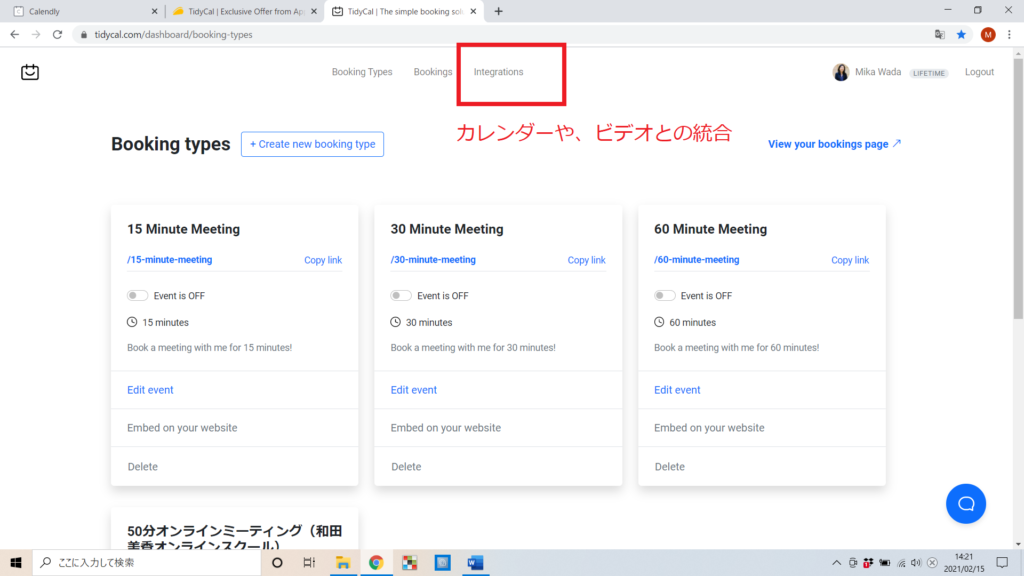
開いたIntegrationの画面のなかで、Googleカレンダーとの統合ができるようになっています。
私はグーグルカレンダーに接続させています。
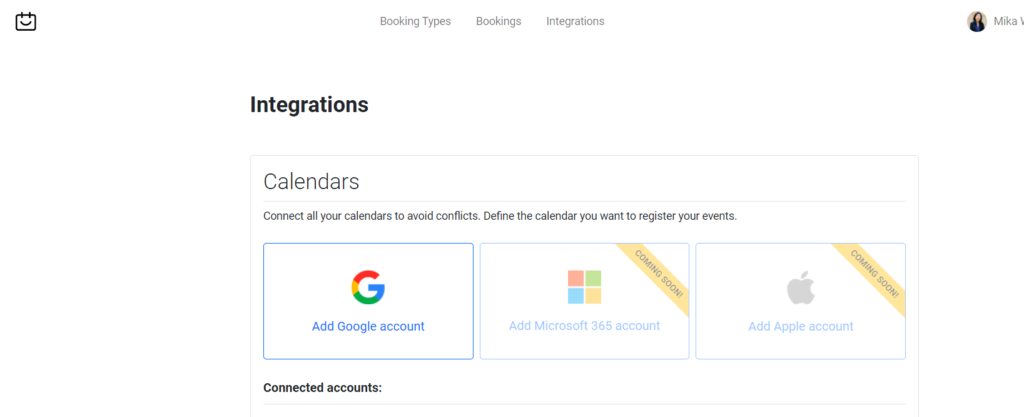
Zoomとの接続
カレンダー統合と同じ画面を下へスクロールすると、「Online video conferences」との統合情報を入力する画面がでてきます。
ZoomのパーソナルミーティングIDをまずコピーします。
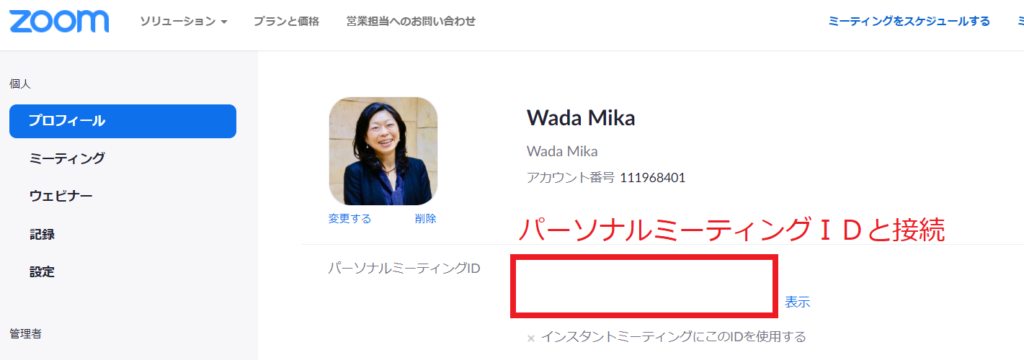
そのURLをペーストする欄は、カレンダー統合の欄の下にある「Online video conferences」です。
ペーストして「Save link」を押すと、接続完了です。
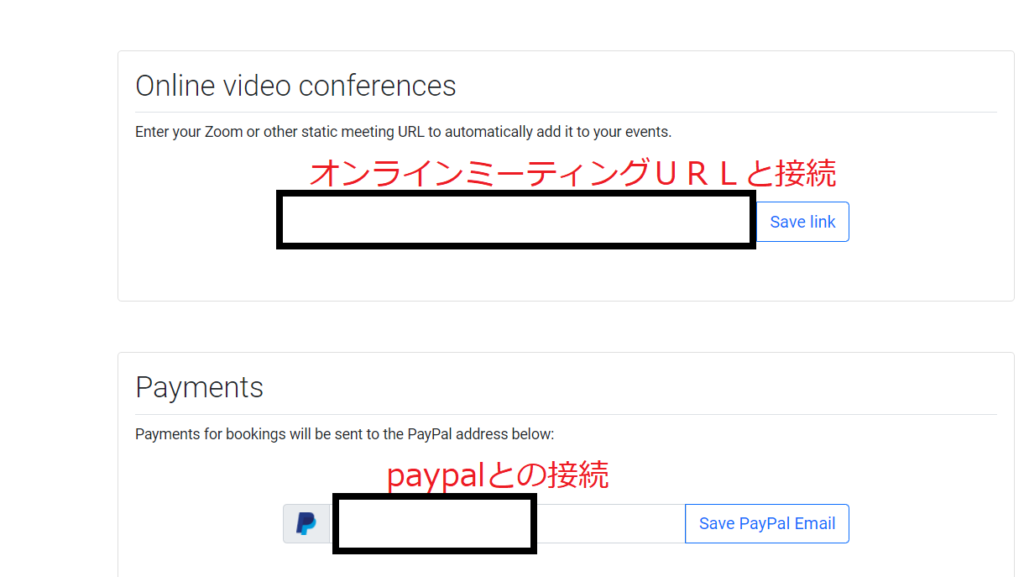
TeachableのCoaching製品との接続
TidyCalの該当するBookingTypeのURLをコピーしておきます。
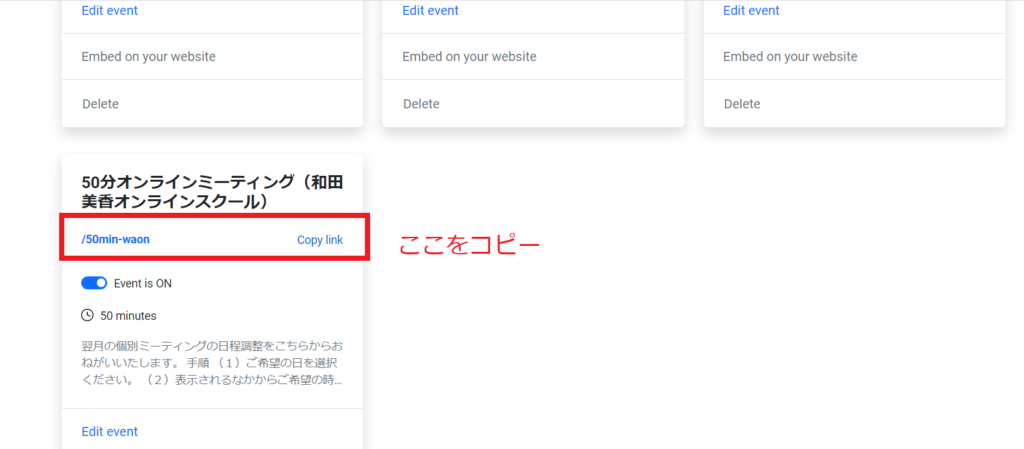
次に、Teachableで作成しているCoaching製品のなかの「Template」 を選択します。
First Milestone details の項目のなかの、「CalendarURL」の欄内に、TidyCalの該当するBookingTypesのコピーしてきたURLを、張り付けます。
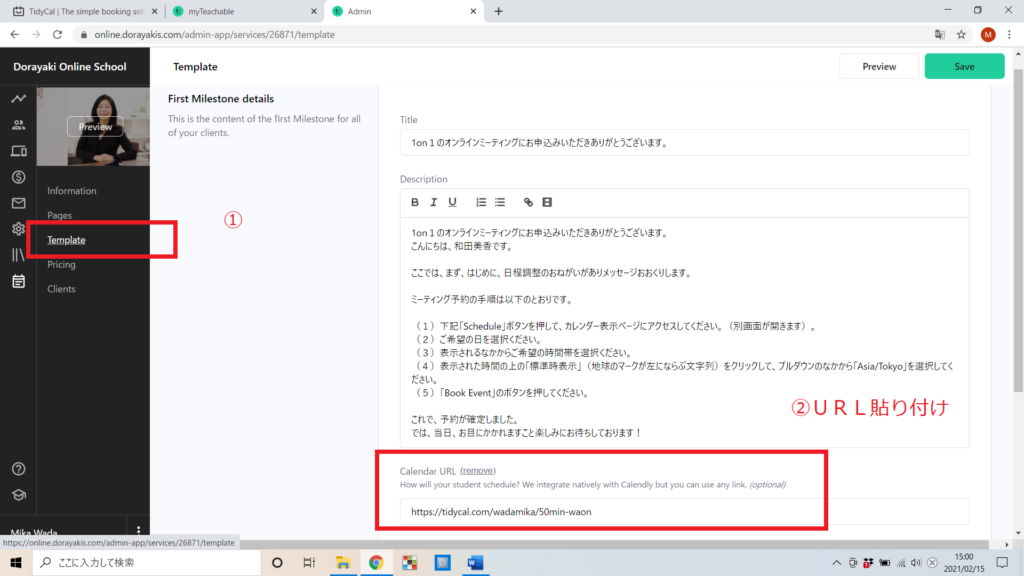
ユーザーの画面には、「Schedule」ボタンが表示され、そのボタンをクリックすると、別画面がたちあがって、TidyCalの該当するBookingTypesのページへとびます。
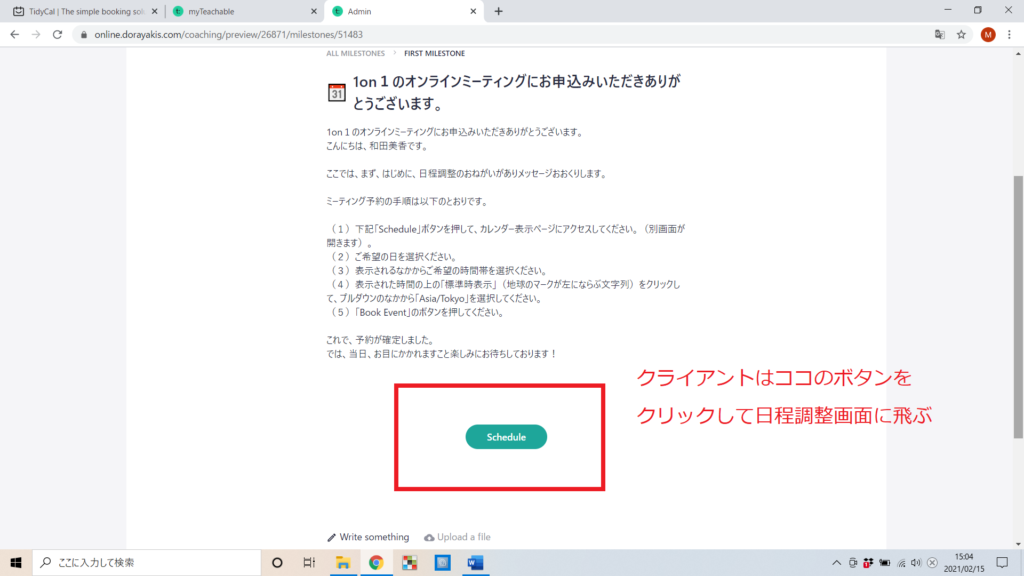
メッセージの画面から別画面へ遷移するところが、TidyCalを使う場合の特徴です。
クライアントへの注意の促しを忘れずに
TydiCalのBookingTypesのURLをクリックして、クライアントにスケジュールを選択してもらうときに、注意するべきところがひとつあります。
日程を選択してもらい、次に、時間を選択する前に、標準時を選択しなおしてもらう必要があります。
時間選択枠の上にある標準時表示の文字列を、 クリックすると、標準時選択のプルダウンが表示されます。
そこで「Asia/Tokyo」を選択してもらいます。
そのうえで、予約したい時間枠をクリックして選択してもらいます。
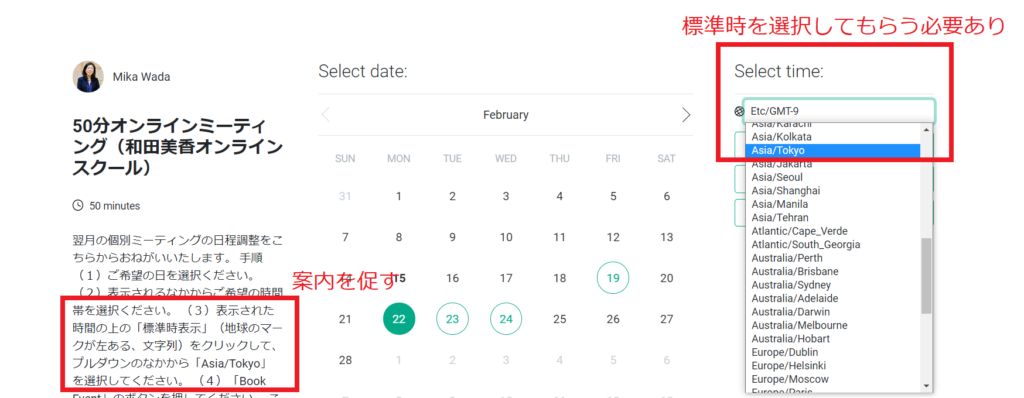
この標準時選択をクライアント側で行ってもらわないと、いまのところ、時間予約が確定できない仕組みです。(2020/2/16現在。早く改善してほしいですね)。
この、標準時選択の案内を、BookingTypesの説明のなかで、きちんとご案内しておいてください。
クライアントは、確認画面で「BookEvent」をクリックすると、予約確定となります。
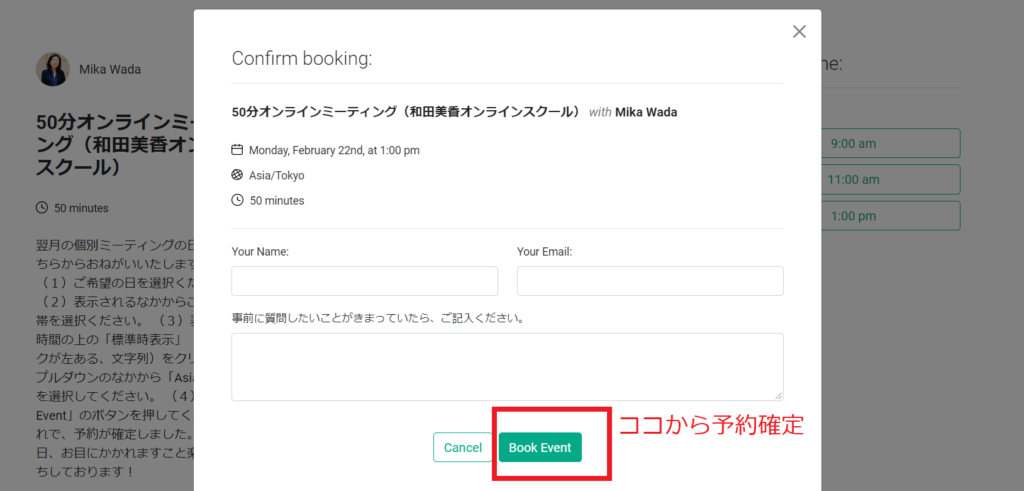
スケジュール確定のメールは、ユーザー側にも、管理者側にもとどきます。
まとめ
TidyCalは、まだまだ、バージョンアップを期待するところが大きいですが、有料セッションのスケジュール調整と決済の連携をしたい方は、この19 ドル買い切りプランはいまでもお得です。
CalendlyとTeachableの接続でのご案内記事も作っておりますので良かったらそちらの記事もご覧ください。